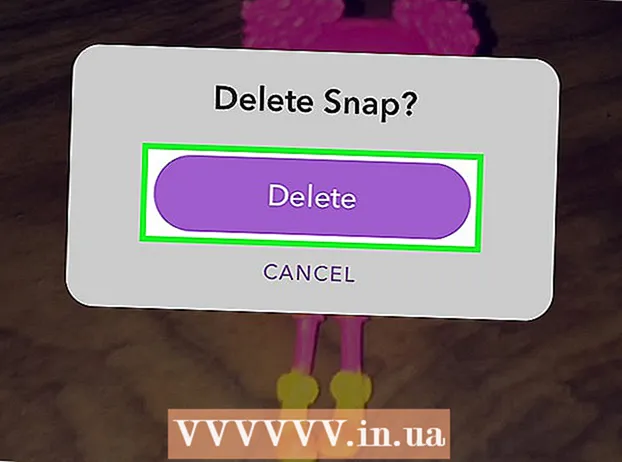May -Akda:
Ellen Moore
Petsa Ng Paglikha:
13 Enero 2021
I -Update Ang Petsa:
1 Hulyo 2024
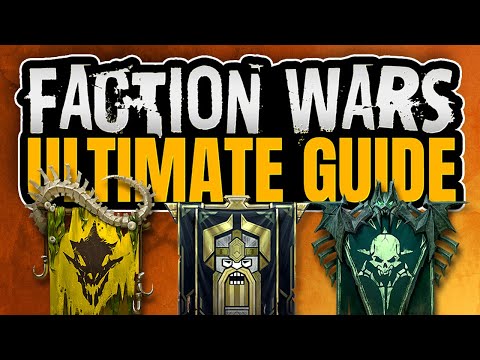
Nilalaman
- Mga hakbang
- Paraan 1 ng 2: Paggamit ng Mga Setting ng Avira
- Paraan 2 ng 2: Gamit ang paggamit ng Patakaran sa Lokal na Seguridad
- Mga Tip
- Mga babala
Ipapakita sa iyo ng artikulong ito kung paano mapupuksa ang karamihan sa mga pop-up na ad sa libreng bersyon ng Avira Antivir. Tandaan na hindi mo maaaring patayin ang pang-araw-araw na mga paalala sa pag-upgrade ng Avira Pro at mga paalala ng Phantom VPN na minsan ay lilitaw kapag nakakonekta sa isang hindi siguradong network. Ang tanging paraan lamang upang mapupuksa ang mga pop-up sa Avira sa Mac ay upang hindi paganahin ang mga pop-up at pag-scan sa mga kagustuhan ni Avira.
Mga hakbang
Paraan 1 ng 2: Paggamit ng Mga Setting ng Avira
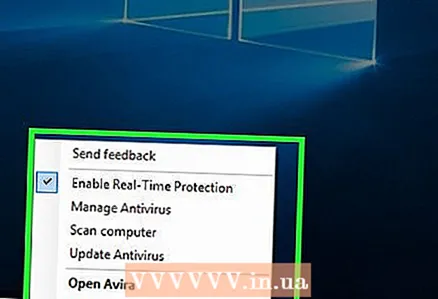 1 Mag-right click sa icon ng Avira. Mukha itong isang payong at matatagpuan sa kanang sulok sa ibaba ng iyong Windows computer desktop. Maaaring kailanganin mong pindutin ang "^" upang makita ang icon na ito.
1 Mag-right click sa icon ng Avira. Mukha itong isang payong at matatagpuan sa kanang sulok sa ibaba ng iyong Windows computer desktop. Maaaring kailanganin mong pindutin ang "^" upang makita ang icon na ito. - Sa isang Mac computer, mag-click sa icon ng Avira sa kanang sulok sa itaas ng screen.
- Kung ang iyong mouse ay walang kanang pindutan, mag-click dito ng dalawang daliri, o pindutin ang kanang bahagi ng trackpad button.
 2 Mag-click sa Serbisyo. Nasa isang pop-up window (Windows) o isang drop-down window (Mac) iyon. Magbubukas ang Avira Control Panel.
2 Mag-click sa Serbisyo. Nasa isang pop-up window (Windows) o isang drop-down window (Mac) iyon. Magbubukas ang Avira Control Panel.  3 Mag-click sa "Configuration". Nasa ibabang kaliwang sulok ng window.
3 Mag-click sa "Configuration". Nasa ibabang kaliwang sulok ng window.  4 Pumunta sa tab Pangkalahatan. Nasa kaliwang bahagi ito ng bintana.
4 Pumunta sa tab Pangkalahatan. Nasa kaliwang bahagi ito ng bintana.  5 Mag-click sa Mga babala sa tunog. Mahahanap mo ang opsyong ito sa ilalim ng seksyong Pangkalahatan.
5 Mag-click sa Mga babala sa tunog. Mahahanap mo ang opsyong ito sa ilalim ng seksyong Pangkalahatan. 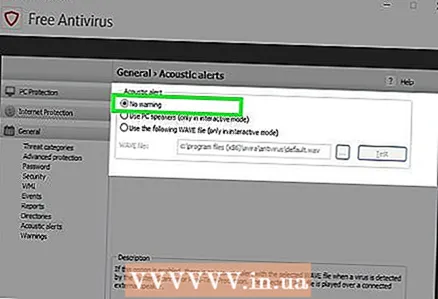 6 Lagyan ng tsek ang kahon sa tabi ng pagpipiliang "Walang babala". Nasa taas ito ng bintana.
6 Lagyan ng tsek ang kahon sa tabi ng pagpipiliang "Walang babala". Nasa taas ito ng bintana.  7 Mag-click sa Mga babala. Ang tab na ito ay nasa kaliwang bahagi ng window.
7 Mag-click sa Mga babala. Ang tab na ito ay nasa kaliwang bahagi ng window. 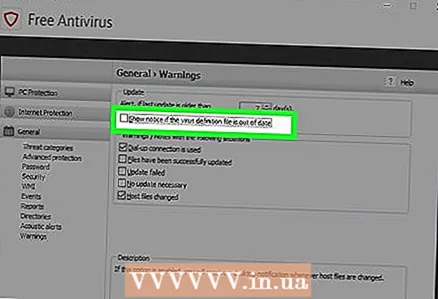 8 Lagyan ng check ang kahon sa tabi ng "Ipakita ang babala kung ang file ng pirma ng virus ay wala nang panahon". Malapit ito sa tuktok ng bintana.
8 Lagyan ng check ang kahon sa tabi ng "Ipakita ang babala kung ang file ng pirma ng virus ay wala nang panahon". Malapit ito sa tuktok ng bintana.  9 Mag-click sa Mag-apply > OK lang. Sa Windows, i-click ang Oo kapag sinenyasan, at pagkatapos ay i-click ang OK.
9 Mag-click sa Mag-apply > OK lang. Sa Windows, i-click ang Oo kapag sinenyasan, at pagkatapos ay i-click ang OK.  10 Huwag paganahin ang pag-scan sa real-time. I-click ang icon na Avira, i-click ang Real-time Scan, at pagkatapos ay i-click ang Paganahin ang slider upang huwag paganahin ang pag-scan. Hindi pagaganahin nito ang pag-scan sa real-time.
10 Huwag paganahin ang pag-scan sa real-time. I-click ang icon na Avira, i-click ang Real-time Scan, at pagkatapos ay i-click ang Paganahin ang slider upang huwag paganahin ang pag-scan. Hindi pagaganahin nito ang pag-scan sa real-time. - Sa isang Mac, piliin ang Buksan mula sa menu bago i-click ang Real-Time Scan.
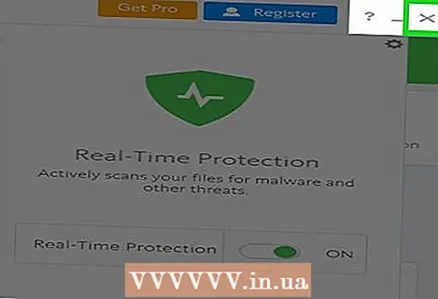 11 Isara ang bintana ng Avira. Aalisin nito ang karamihan sa mga pop-up ng Avira, bagaman lilitaw ang isang mensahe isang beses sa isang araw na mag-uudyok sa iyo na i-update ang Avira sa bersyon ng Pro.
11 Isara ang bintana ng Avira. Aalisin nito ang karamihan sa mga pop-up ng Avira, bagaman lilitaw ang isang mensahe isang beses sa isang araw na mag-uudyok sa iyo na i-update ang Avira sa bersyon ng Pro.
Paraan 2 ng 2: Gamit ang paggamit ng Patakaran sa Lokal na Seguridad
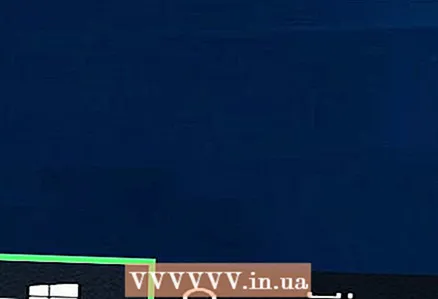 1 Buksan ang start menu
1 Buksan ang start menu  . Mag-click sa logo ng Windows sa ibabang kaliwang sulok ng screen. Maaaring harangan ng utility ng Local Security Policy ang karamihan sa mga pop-up ng Avira.
. Mag-click sa logo ng Windows sa ibabang kaliwang sulok ng screen. Maaaring harangan ng utility ng Local Security Policy ang karamihan sa mga pop-up ng Avira. - Magagamit lamang ang utility na ito sa Windows Professional. Kung gumagamit ka ng Windows Home, hindi mo magagamit ang utility na ito.
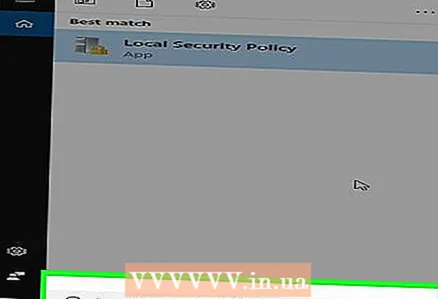 2 Sa panimulang menu, i-type patakaran sa lokal na seguridad. Magsisimula ang paghahanap para sa tinukoy na utility.
2 Sa panimulang menu, i-type patakaran sa lokal na seguridad. Magsisimula ang paghahanap para sa tinukoy na utility. 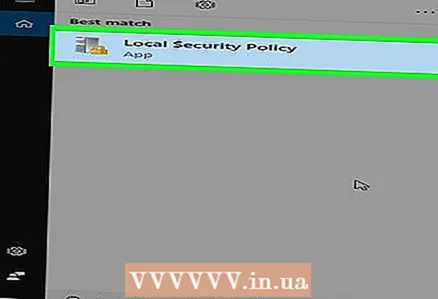 3 Mag-click sa Patakaran sa lokal na seguridad. Lumilitaw ang utility na ito sa tuktok ng Start menu. Ang window na "Patakaran sa Lokal na Seguridad" ay magbubukas.
3 Mag-click sa Patakaran sa lokal na seguridad. Lumilitaw ang utility na ito sa tuktok ng Start menu. Ang window na "Patakaran sa Lokal na Seguridad" ay magbubukas. - Kung hindi iyon gumana, ipasok secpol.msc at i-click ang "secpol.msc" sa tuktok ng start menu.
 4 Mag-click sa Mga Patakaran sa Paghihigpit sa Software. Ito ay isang folder sa kaliwang bahagi ng window.
4 Mag-click sa Mga Patakaran sa Paghihigpit sa Software. Ito ay isang folder sa kaliwang bahagi ng window.  5 Mag-click sa Kilos. Ang tab na ito ay nasa tuktok ng window.Magbubukas ang isang dropdown menu.
5 Mag-click sa Kilos. Ang tab na ito ay nasa tuktok ng window.Magbubukas ang isang dropdown menu.  6 Mag-click sa Lumikha ng isang patakaran sa paghihigpit sa software. Nasa drop-down na menu ng Pagkilos. Ang isang listahan ng mga pagpipilian ay bubuksan sa kanang bahagi ng window.
6 Mag-click sa Lumikha ng isang patakaran sa paghihigpit sa software. Nasa drop-down na menu ng Pagkilos. Ang isang listahan ng mga pagpipilian ay bubuksan sa kanang bahagi ng window. - Bilang kahalili, maaari mong i-right click ang folder ng Mga Patakaran sa Paghihigpit sa Software at piliin ang Lumikha ng Patakaran sa Paghihigpit sa Software mula sa menu.
 7 Mag-double click sa Karagdagang mga patakaran. Ito ang folder sa kanang bahagi ng window.
7 Mag-double click sa Karagdagang mga patakaran. Ito ang folder sa kanang bahagi ng window. 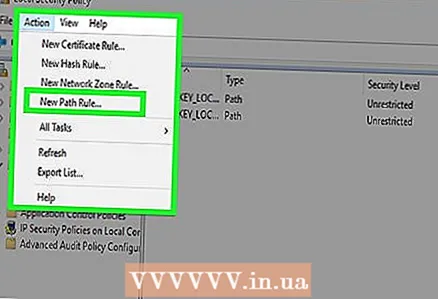 8 Mag-click sa Kilos, at pagkatapos Lumikha ng panuntunan sa landas. Mahahanap mo ang opsyong ito sa ilalim ng menu ng Pagkilos. Magbubukas ang isang bagong window.
8 Mag-click sa Kilos, at pagkatapos Lumikha ng panuntunan sa landas. Mahahanap mo ang opsyong ito sa ilalim ng menu ng Pagkilos. Magbubukas ang isang bagong window. - Bilang kahalili, maaari mong i-right click ang kanang pane ng window at piliin ang Bagong Path Rule mula sa menu.
 9 Mag-click sa Pangkalahatang-ideya. Ang pindutan na ito ay matatagpuan sa ilalim ng linya na "Path". Magbubukas ang isang window kung saan kailangan mong hanapin ang folder na "Avira".
9 Mag-click sa Pangkalahatang-ideya. Ang pindutan na ito ay matatagpuan sa ilalim ng linya na "Path". Magbubukas ang isang window kung saan kailangan mong hanapin ang folder na "Avira".  10 Mag-navigate sa folder ng Avira at piliin ang file ng notification. I-click ang PC na ito, i-click ang pangalan ng hard drive, i-click ang Mga file ng programa (x86), i-click ang Avira, i-click ang AntiVir Desktop, at pagkatapos ay i-double click ang ipmgui.exe file.
10 Mag-navigate sa folder ng Avira at piliin ang file ng notification. I-click ang PC na ito, i-click ang pangalan ng hard drive, i-click ang Mga file ng programa (x86), i-click ang Avira, i-click ang AntiVir Desktop, at pagkatapos ay i-double click ang ipmgui.exe file.  11 Tiyaking napili ang Hindi pinagana sa menu ng Antas ng Seguridad. Kung hindi, buksan ang menu ng Antas ng Seguridad at piliin ang Hindi pinagana.
11 Tiyaking napili ang Hindi pinagana sa menu ng Antas ng Seguridad. Kung hindi, buksan ang menu ng Antas ng Seguridad at piliin ang Hindi pinagana.  12 Mag-click sa Mag-apply > OK lang. Ang parehong mga pindutan ay nasa ilalim ng window. Hahadlangan nito ang mga abiso ni Avira sa iyong computer.
12 Mag-click sa Mag-apply > OK lang. Ang parehong mga pindutan ay nasa ilalim ng window. Hahadlangan nito ang mga abiso ni Avira sa iyong computer.
Mga Tip
- I-uninstall ang mga add-on ng Avira sa mga web browser dahil kung minsan ay humantong ito sa mga pop-up.
- Kung magpasya kang i-uninstall ang Avira, tandaan na may iba pa, hindi gaanong mapanghimasok na mga antivirus doon.
Mga babala
- Ang tanging paraan lamang upang mapupuksa ang lahat ng mga pop-up ng Avira ay ang i-uninstall ang Avira o bilhin ang bersyon ng Pro.